 SAI怎么修改图形选区?缩放选区的修改方法
SAI怎么修改图形选区?缩放选区的修改方法
SAI怎么修改图形选区?SAI是一款功能强大的绘图软件,许多功能较Photoshop更人性化。比方说:可以任意旋转、翻转画布、缩放时反锯齿等等。而很多用户最近在反馈:在使用SAI软件的时候不知道怎么修改图形选区!那么,SAI怎么修改图形选区呢?其实您无需担心,接下来将为大家分享缩放选区的修改方法,希望能够帮助大家。

步骤一:电脑电脑上已经装好的SAI软件,并新建一个新的画布;
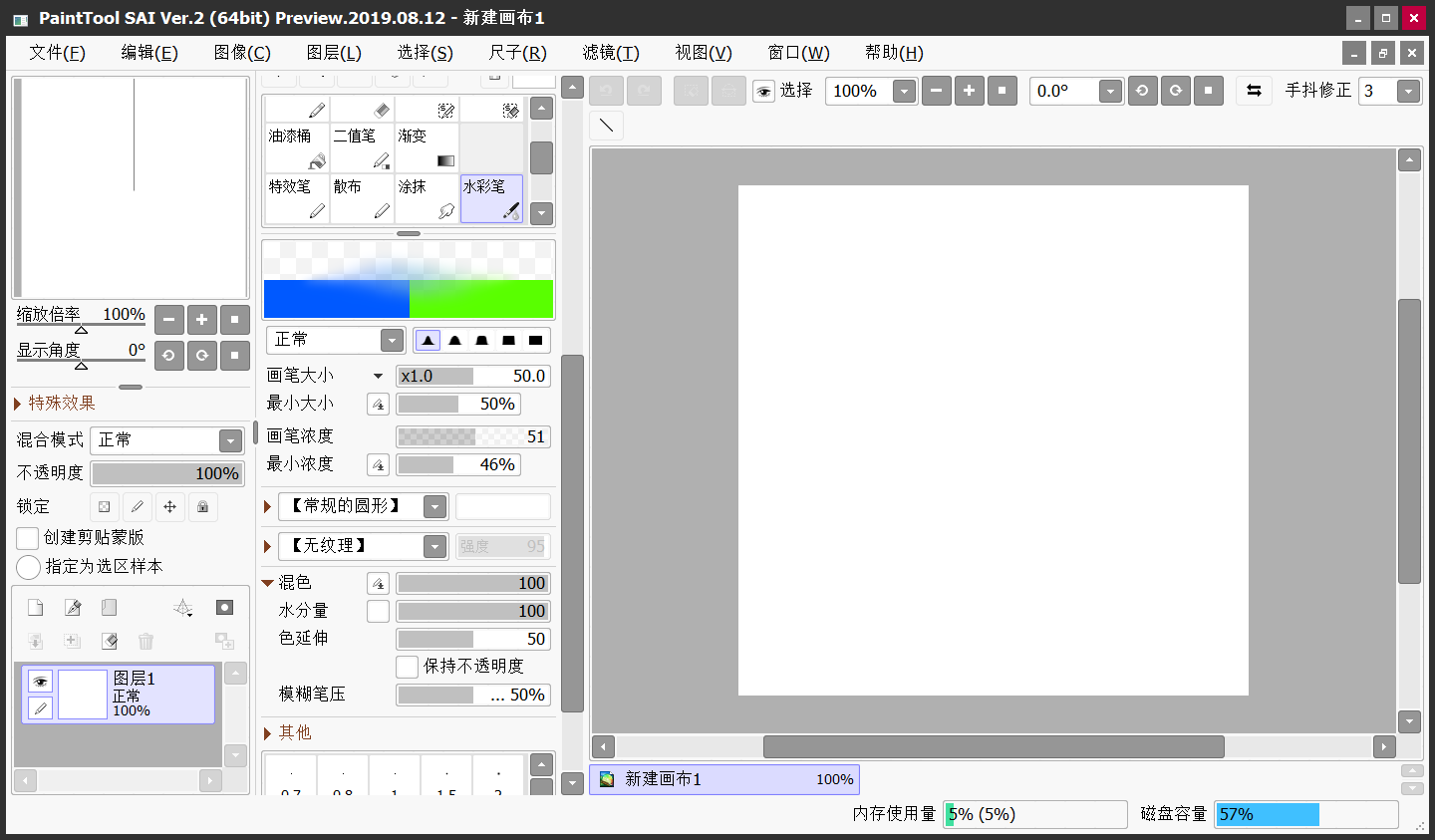
步骤二:为了准备的说明修改图形选区的方法,接下来小编在画布上简单的画了一些内容;

步骤三:选中“套索工具”,选中我们要修改的选区;
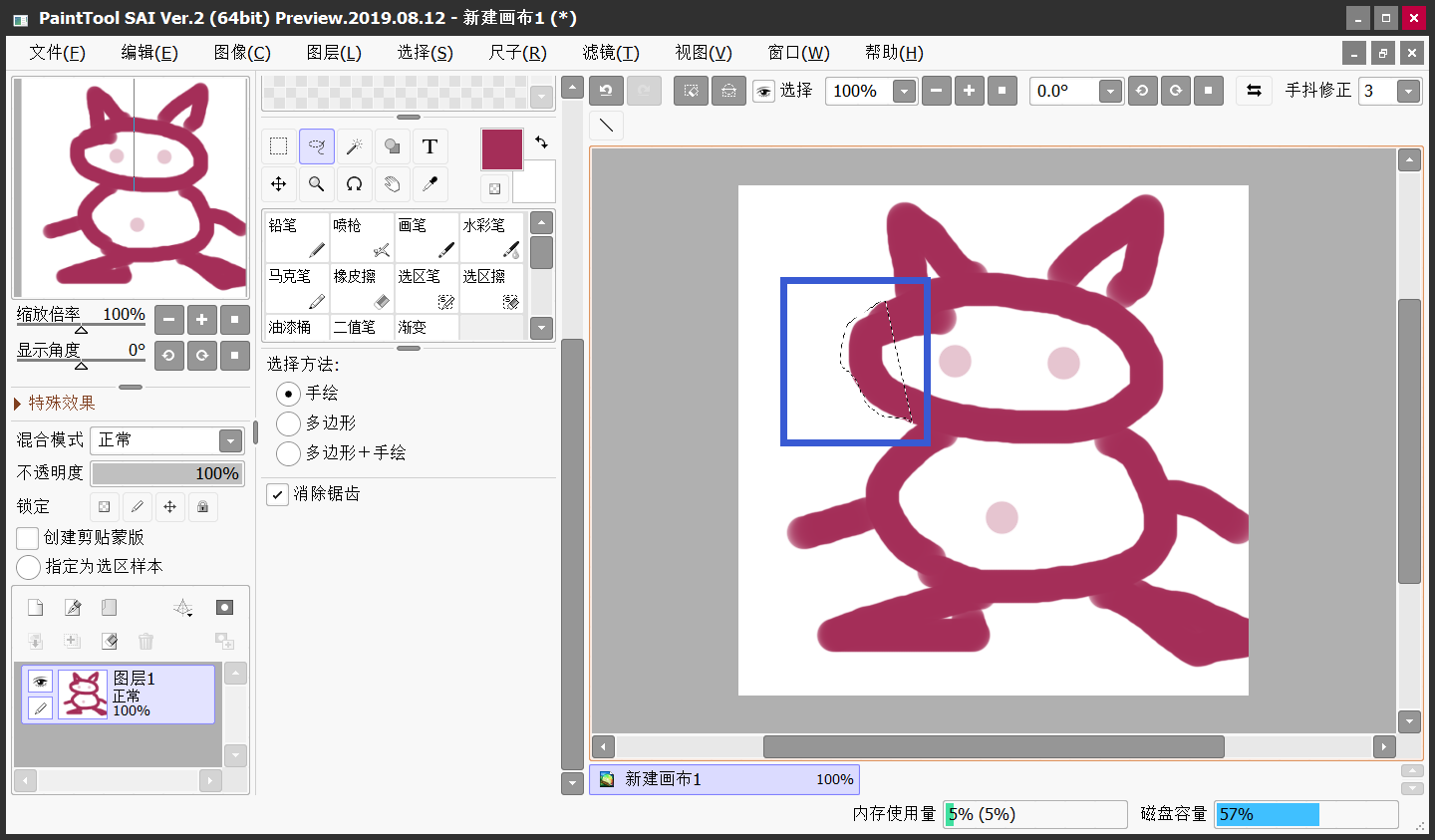
步骤四:选择移动工具可进行移动,为什么这么做?方面我修改需要修改内容的细节;
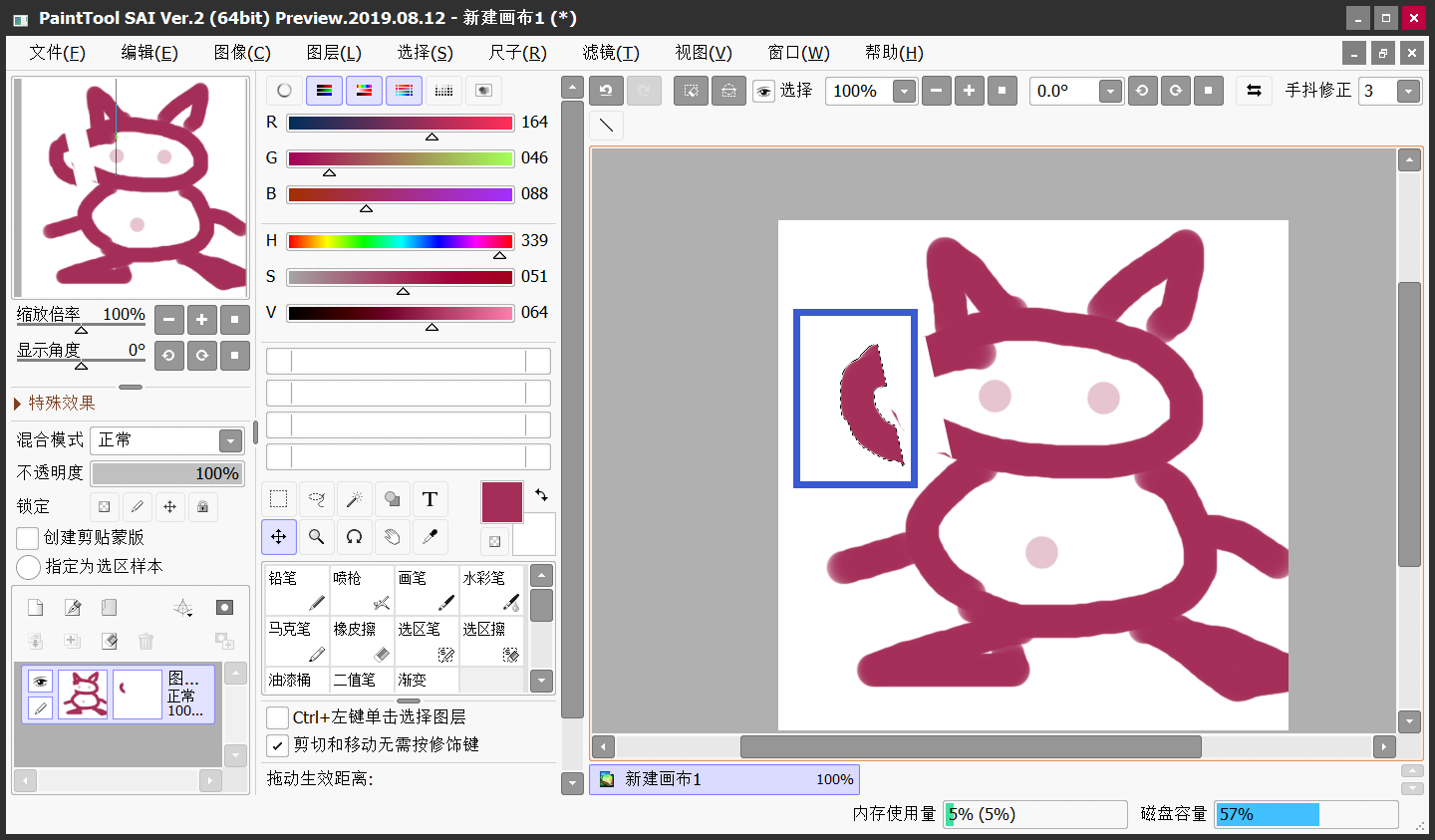
步骤五:点击“选择工具”可进行旋转放缩等操作,修改后点击“确定”;
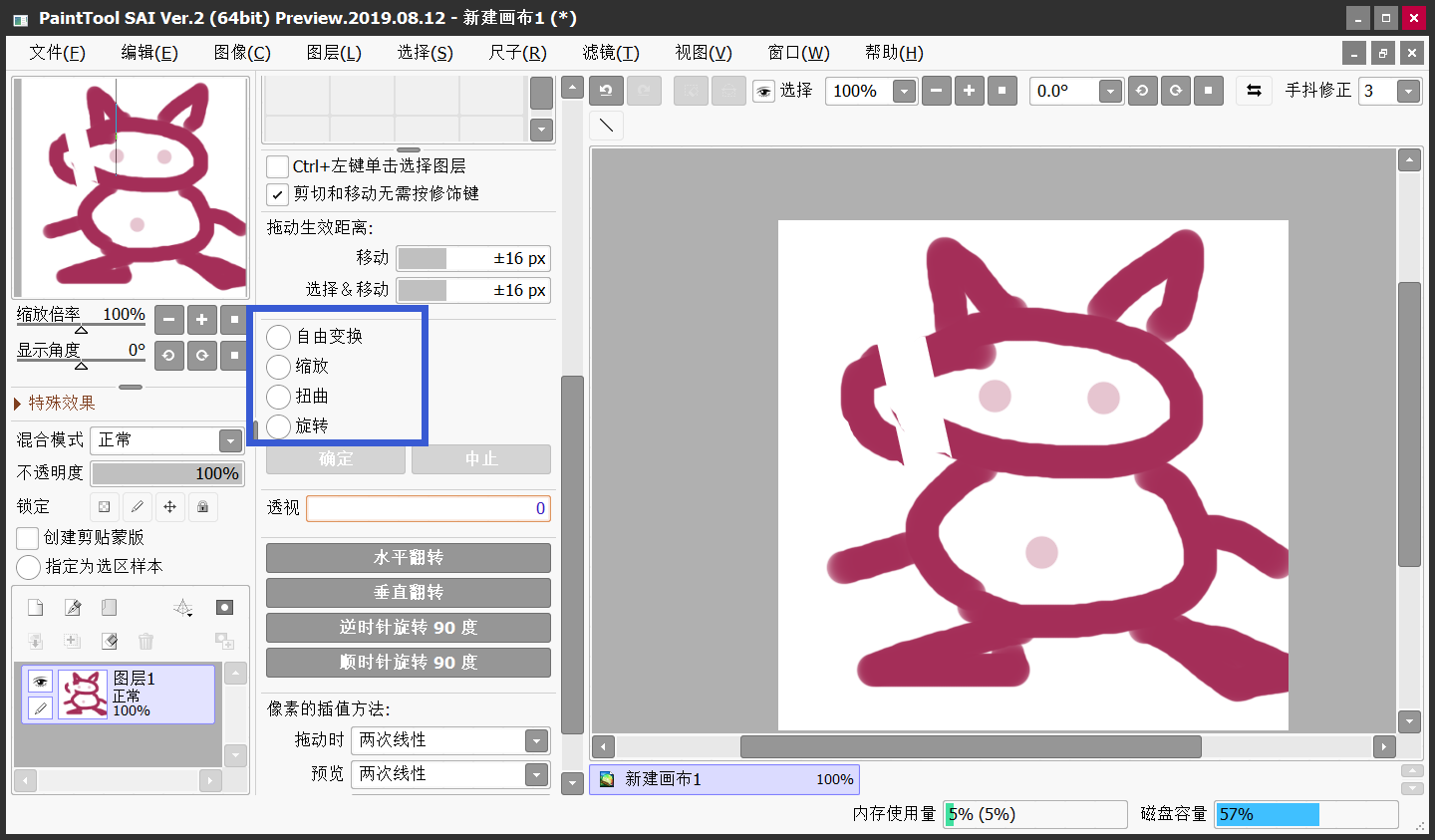
步骤六:最后点击“确定”即可保存修改,并可以继续下一步作画了。
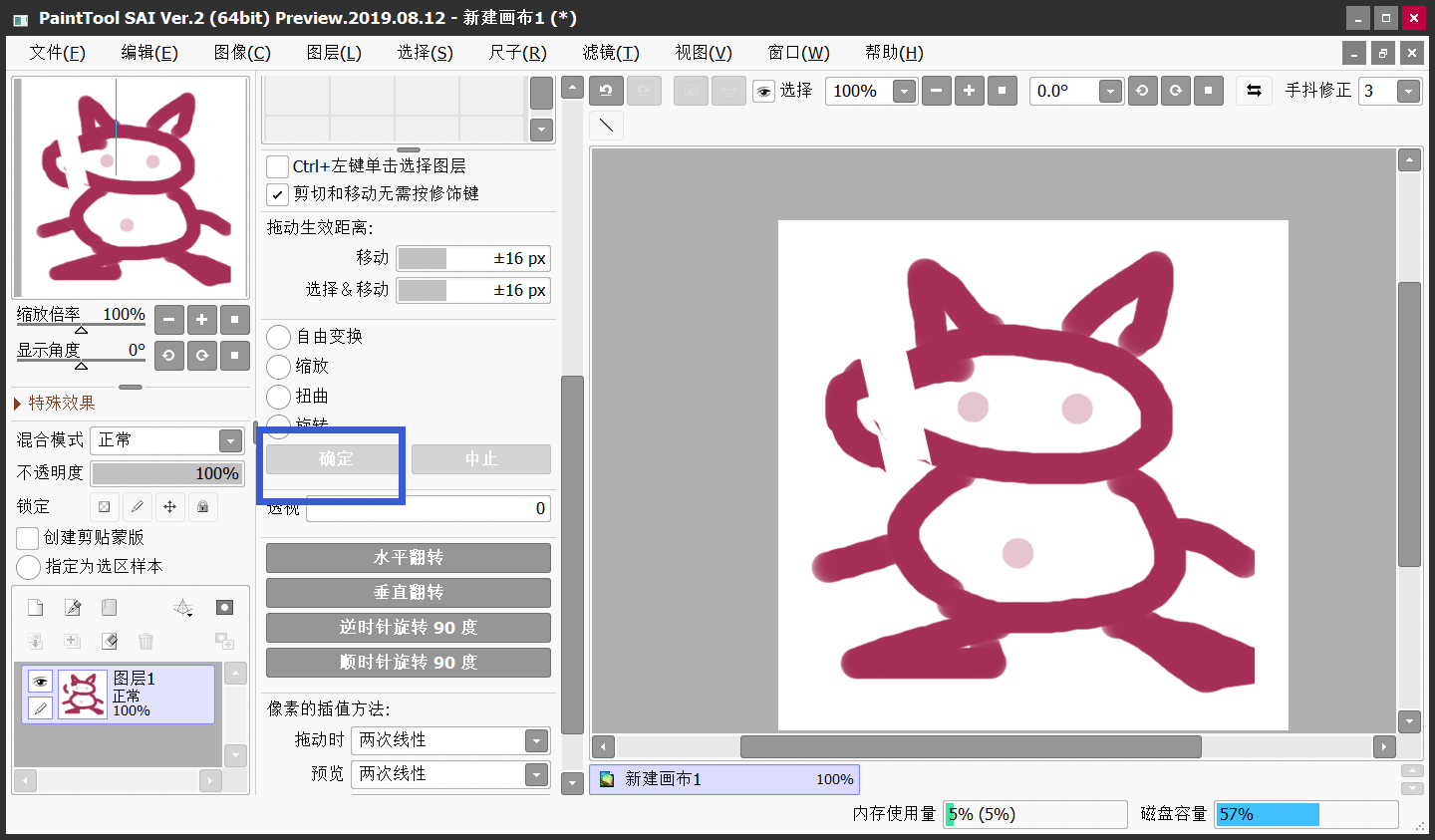
以上就是为大家分享的SAI软件修改图形选区的方法了,如果您也有类似的需求,可以参照上述方法进行尝试。